როგორ გამოვიყენოთ ანიმაციური რეაქციები დესკტოპზე და მობილურზე Zoom-ში
Miscellanea / / April 05, 2023
Zoom გაადვილებს თქვენს პირად და პროფესიულ კონტაქტებთან დაკავშირებას ვიდეო ზარის საშუალებით. იმისათვის, რომ რამე საინტერესო გახადო, შეგიძლია გამოიყენეთ ანოტაციები Zoom ზარების დროს თქვენი პრეზენტაციების გასაუმჯობესებლად. იმისათვის, რომ წაახალისოს და გააზიაროს, თუ როგორ გრძნობენ მონაწილეებს, Zoom ახლა საშუალებას აძლევს მათ გამოიყენონ Reactions თავიანთი შეხედულებებისა და აზრების ემოციებისთვის.

რა თქმა უნდა, ეს მოითხოვს, რომ განაახლოთ Zoom აპი თქვენს მოწყობილობაზე. ჩვენ გაჩვენებთ, თუ როგორ გამოიყენოთ ანიმაციური რეაქციები Zoom აპში დესკტოპისთვის და მობილურისთვის.
განაახლეთ Zoom აპი
მნიშვნელოვანია შეამოწმოთ, იყენებთ თუ არა Zoom-ის უახლეს ვერსიას (მინიმუმ v5.13 ან უფრო მაღალ) დესკტოპზე და მობილურზე. აი, როგორ შეამოწმოთ და განაახლოთ Zoom თქვენს Windows ან Mac-ზე.
Ნაბიჯი 1: გახსენით Zoom აპი თქვენს Mac ან Windows კომპიუტერზე.

ნაბიჯი 2: თქვენს ანგარიშში შესვლის შემდეგ დააჭირეთ პროფილის ხატულას ზედა მარჯვენა კუთხეში.

ნაბიჯი 3: დააწკაპუნეთ "შეამოწმეთ განახლებები".
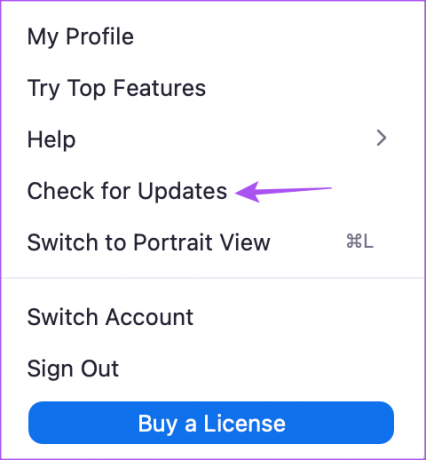
ნაბიჯი 4: თუ ახალი განახლება ხელმისაწვდომია, ჩამოტვირთეთ და დააინსტალირეთ.

თქვენს Android-ზე ან iPhone-ზე Zoom-ის გასაახლებლად, შეგიძლიათ შეამოწმოთ შესაბამისი აპლიკაციების მაღაზიები განახლებისთვის.
განაახლეთ Zoom Android-ზე
განაახლეთ Zoom iPhone-ზე
როგორ ჩართოთ ანიმაციური რეაქციები დესკტოპზე Zoom-ში
Zoom ზარების დროს ანიმაციური რეაქციების გამოყენების დასაწყებად, თქვენ უნდა ჩართოთ ფუნქცია Zoom აპში თქვენს კომპიუტერში. აი, როგორ გააკეთოთ ეს თქვენს Mac და Windows კომპიუტერზე.
Ნაბიჯი 1: გახსენით Zoom თქვენს Mac ან Windows კომპიუტერზე.

ნაბიჯი 2: დააჭირეთ პარამეტრების ხატულას ზედა მარჯვენა კუთხეში.

ნაბიჯი 3: მარცხენა მენიუდან აირჩიეთ ზოგადი.

ნაბიჯი 4: გადადით ქვემოთ და მოძებნეთ რეაქციები.

ნაბიჯი 5: რეაქციების განყოფილებაში დააწკაპუნეთ ველზე „ამ ემოციების ანიმაციის“ გვერდით, რათა ჩართოთ ანიმაციური რეაქციები.

წერის მომენტისთვის, Zoom-მა ჩართო ანიმაციური რეაქციები ექვსი emojis-ისთვის. თქვენ არ შეგიძლიათ დაამატოთ მეტი emojis ანიმაციური რეაქციების სახით გამოსაყენებლად. ასევე, თქვენ არ შეგიძლიათ შეცვალოთ emoji-ს კანის ტონი, რომ გამოიყენოთ იგი როგორც ანიმაციური რეაქცია.
როგორ გამოვიყენოთ ანიმაციური რეაქციები დესკტოპზე Zoom-ში
ახლა, როდესაც ფუნქცია ჩართულია, აი, როგორ შეგიძლიათ გამოიყენოთ ანიმაციური რეაქციები Mac-სა და Windows PC-ზე Zoom ზარების დროს. კიდევ ერთხელ, ამ ფუნქციის გამოყენების ნაბიჯები იგივეა როგორც Mac-ის, ასევე Windows-ის მომხმარებლებისთვის.
Ნაბიჯი 1: გახსენით Zoom თქვენს Mac ან Windows კომპიუტერზე.

ნაბიჯი 2: დაიწყეთ Zoom-ის შეხვედრა.
ნაბიჯი 3: დააჭირეთ რეაქციებს მენიუს ქვედა ზოლში.

ნაბიჯი 4: დააჭირეთ სამ წერტილს მარჯვენა მხარეს.

ნაბიჯი 5: აირჩიეთ თქვენი არჩევანის ანიმაციური რეაქცია.

ანიმაციური რეაქცია გამოჩნდება ზედა მარცხენა კუთხეში. თქვენ შეგიძლიათ მიჰყვეთ იგივე ნაბიჯებს, რათა გამოიყენოთ მეტი ანიმაციური რეაქციები თქვენი Zoom ზარების დროს.

როგორ ჩართოთ ანიმაციური რეაქციები მობილურზე Zoom-ში
თუ თქვენ გირჩევნიათ Zoom-ის გამოყენება ძირითადად თქვენს მობილურზე, შეგიძლიათ გამოიყენოთ ანიმაციური რეაქციები შეხვედრების დროს. მაგრამ მანამდე, თქვენ უნდა შეამოწმოთ ფუნქცია ჩართულია თუ არა. გადამოწმების ნაბიჯები ერთნაირია როგორც Android-ისთვის, ასევე iPhone-ისთვის.
Ნაბიჯი 1: გახსენით Zoom თქვენს iPhone-ზე ან Android-ზე.
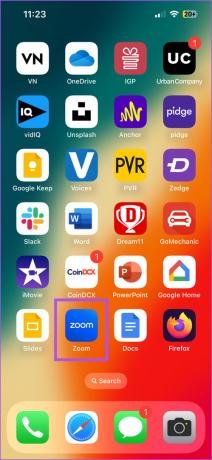
ნაბიჯი 2: შეეხეთ სამ წერტილს ქვედა მარჯვენა კუთხეში.

ნაბიჯი 3: შეეხეთ შეხვედრებს პარამეტრების სიიდან.

ნაბიჯი 4: გადადით ქვემოთ ქვემოთ და შეეხეთ გადართვას ანიმაციური რეაქციების გვერდით, რომ ჩართოთ ფუნქცია.

გაითვალისწინეთ, რომ თქვენ არ შეგიძლიათ შეცვალოთ თქვენი emoji-ს კანის ტონი და გამოიყენოთ იგი როგორც ანიმაციური რეაქცია.
როგორ გამოვიყენოთ ანიმაციური რეაქციები მობილურზე Zoom-ში
ახლა, როდესაც ჩართეთ ფუნქცია, აი, როგორ გამოიყენოთ ანიმაციური რეაქციები Zoom-ში თქვენს Android-სა და iPhone-ზე. ამ ფუნქციის გამოყენების ნაბიჯები ერთნაირია როგორც Android-ის, ასევე iPhone-ის მომხმარებლებისთვის.
Ნაბიჯი 1: გახსენით Zoom აპი თქვენს Android ან iPhone-ზე.
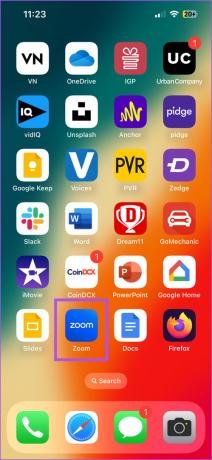
ნაბიჯი 2: დაიწყეთ ახალი შეხვედრა.
ნაბიჯი 3: შეეხეთ რეაქციის ხატულას მენიუს ქვედა ზოლში.

ნაბიჯი 4: შეეხეთ სამ წერტილს ემოციების გვერდით მარჯვენა მხარეს.

ნაბიჯი 5: შეეხეთ ნებისმიერ emoji-ს, რომ გამოიყენოთ როგორც ანიმაციური რეაქცია.

არჩეული ანიმაციური რეაქცია გამოჩნდება თქვენი ეკრანის ბოლოში.

წერის მომენტისთვის, მხოლოდ ექვსი ემოჯია ხელმისაწვდომი Android-ისა და iPhone-ის Zoom აპში ანიმაციური რეაქციების სახით გამოსაყენებლად. თქვენ არ შეგიძლიათ დაამატოთ მეტი emojis ანიმაციური რეაქციების სახით გამოსაყენებლად.
რეაგირება ანიმაციური Emojis-ის გამოყენებით
Telegram-ისა და WhatsApp-ის მსგავსად, Zoom ასევე აუმჯობესებს თავის თამაშს ისეთი ფუნქციების მიწოდებით, როგორიცაა ანიმაციური რეაქციები. თქვენ ასევე შეგიძლიათ წაიკითხოთ ჩვენი პოსტი როგორ შეცვალოთ თქვენი Zoom პროფილის სურათი დესკტოპზე და მობილურზე.
ბოლოს განახლდა 2022 წლის 23 დეკემბერს
ზემოთ მოყვანილი სტატია შეიძლება შეიცავდეს შვილობილი ბმულებს, რომლებიც დაგეხმარებათ Guiding Tech-ის მხარდაჭერაში. თუმცა, ეს არ იმოქმედებს ჩვენს სარედაქციო მთლიანობაზე. შინაარსი რჩება მიუკერძოებელი და ავთენტური.
Დაწერილია
პაურუშ ჩაუდარი
ტექნოლოგიების სამყაროს დემისტიფიკაცია უმარტივესი გზით და ყოველდღიური პრობლემების გადაჭრა, რომლებიც დაკავშირებულია სმარტფონებთან, ლეპტოპებთან, ტელევიზორებთან და კონტენტის სტრიმინგის პლატფორმებთან.



